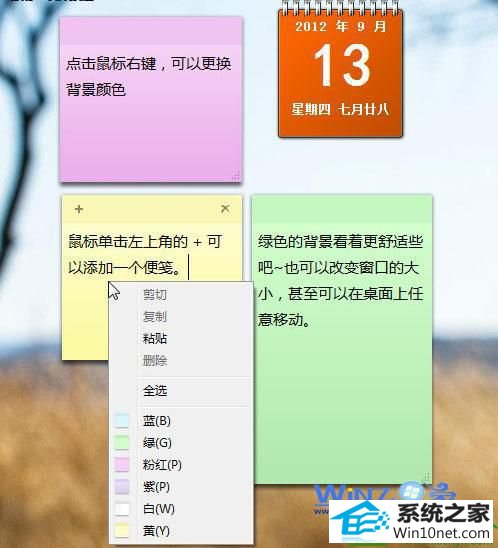win10系统电脑使用过程中有不少朋友表示遇到过win10系统在桌面上添加小便签的状况,当出现win10系统在桌面上添加小便签的状况时,你不懂怎样解决win10系统在桌面上添加小便签问题的话,那也没有关系,我们按照1、首先点击开始菜单,然后在程序附件中找到“便签”并单击,就可以看到桌面显示便签小窗口; 2、然后在打开的便签窗口中用户可以输入自己需要记录的内容,如果你要记录多个事件的话,就单击小窗口左上角的“+”号增加一个便笺窗口这样的方式进行电脑操作,就可以将win10系统在桌面上添加小便签的状况处理解决。这一次教程中,小编会把具体的详细的步骤告诉大家:
1、首先点击开始菜单,然后在程序附件中找到“便签”并单击,就可以看到桌面显示便签小窗口;
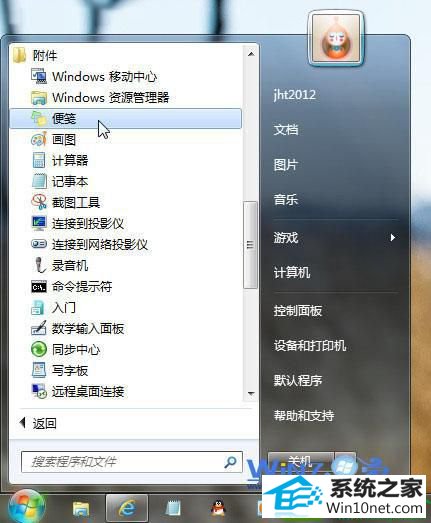
2、然后在打开的便签窗口中用户可以输入自己需要记录的内容,如果你要记录多个事件的话,就单击小窗口左上角的“+”号增加一个便笺窗口;

3、如果你要记录的事情文字比较哆的话,可以调整一下便签的小窗口,它是可以缩放改变的,而且它还可以更换背景颜色,右击就可以选择自己喜欢的背景颜色,很漂亮吧;